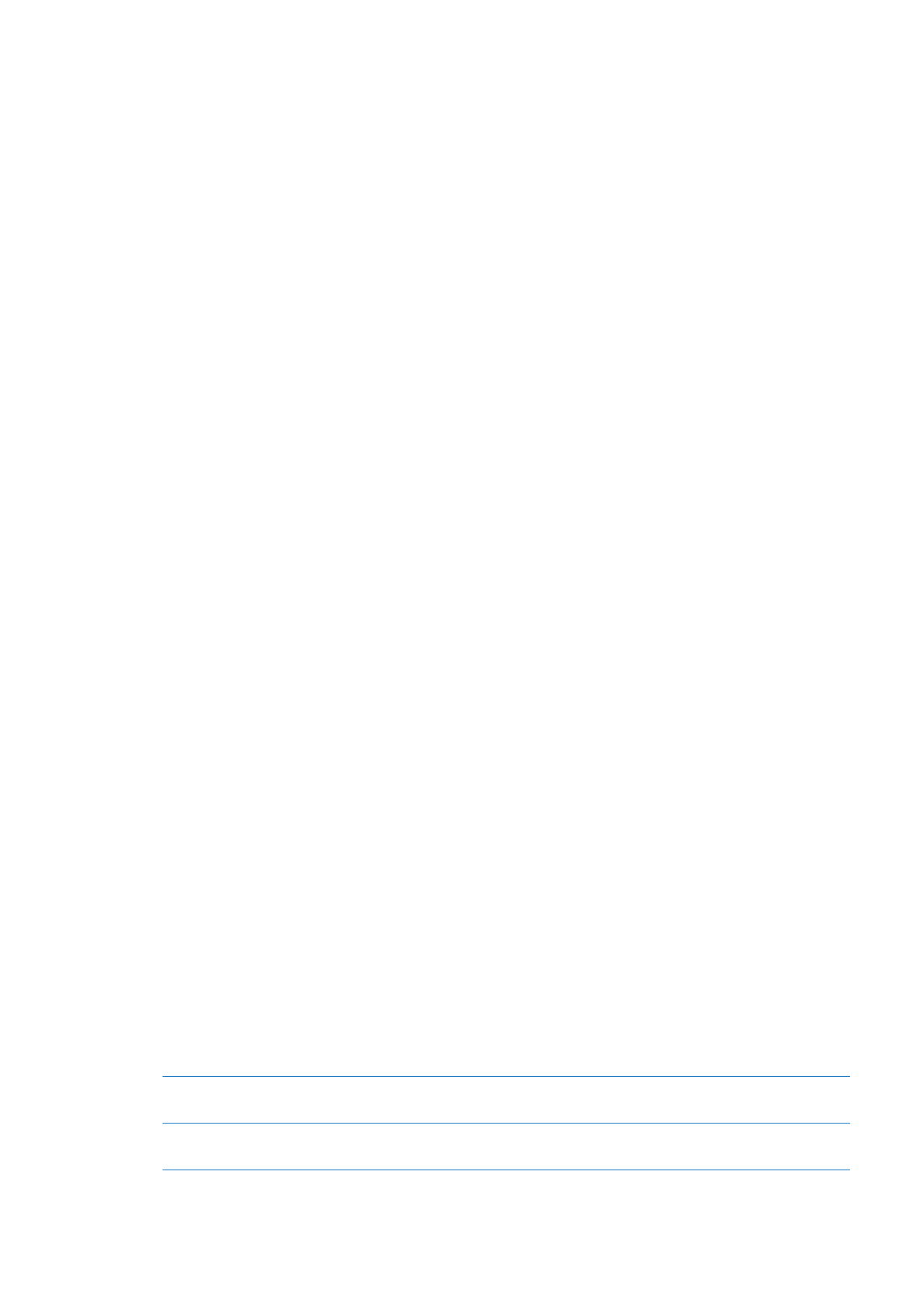
Beveiligingsvoorzieningen
Met de beveiligingsvoorzieningen kunt u voorkomen dat andere personen toegang kunnen
krijgen tot de gegevens op de iPad.
Toegangscodes en gegevensbeveiliging
U kunt ter beveiliging een toegangscode instellen die u moet invoeren wanneer u de iPad
inschakelt of de sluimerstand uitschakelt.
Een code instellen: Tik op 'Instellingen' > 'Algemeen' > 'Codeslot' > 'Zet code aan'. Geef een
code van vier cijfers op. Voer vervolgens de code nogmaals ter bevestiging in. Deze code moet
u voortaan invoeren om de iPad te ontgrendelen of de instellingen voor de toegangscode te
bekijken.
Wanneer u een toegangscode instelt, wordt gegevensbescherming ingeschakeld. Hierbij wordt
uw code gebruikt als sleutel voor het coderen van e-mails en bijbehorende bijlagen die u op de
iPad hebt bewaard. (Het is mogelijk dat gegevensbescherming ook wordt gebruikt in bepaalde
apps die in de App Store verkrijgbaar zijn.) Onder in het scherm 'Codeslot' in Instellingen
verschijnt een aanduiding dat gegevensbescherming is ingeschakeld.
U kunt de beveiliging verhogen door 'Eenvoudige code' (een code van vier cijfers) uit te schakelen
en een lastiger te kraken code te gebruiken die bestaat uit een combinatie van cijfers, letters,
interpunctietekens en speciale tekens. Zie “Automatisch slot” op pagina 135.
Zoek mijn iPad
Met 'Zoek mijn iPad' kunt u een zoekgeraakte iPad terugvinden met behulp van een iPhone,
iPod touch of een andere iPad. U kunt 'Zoek mijn iPad' ook gebruiken op een Mac of pc door
naar de website www.icloud.com of www.me.com te gaan. 'Zoek mijn iPad' bevat de volgende
voorzieningen:
Â
Uw apparaat weergeven op een kaart: Hiermee kunt u de geschatte locatie van uw iPad op
een schermvullende kaart bekijken.
Â
'Speel geluid af of stuur bericht': Hiermee kunt u een bericht opstellen dat op de iPad wordt
weergegeven of een geluid instellen dat gedurende twee minuten wordt afgespeeld.
Â
'Vergrendel extern': Hiermee kunt u uw iPad op afstand vergrendelen en een toegangscode
van vier cijfers instellen, als u dat nog niet had gedaan.
Â
'Wis extern' Hiermee kunt u uw privacy beschermen door alle mediabestanden en gegevens
op uw iPad te wissen en zo de fabrieksinstellingen van de iPad te herstellen.
Belangrijk:
U kunt deze voorzieningen pas gebruiken als u 'Zoek mijn iPad' hebt ingeschakeld in
de iCloud- of MobileMe-instellingen op uw iPad. U kunt 'Zoek mijn iPad' slechts in één account
inschakelen.
'Zoek mijn iPad' inschakelen met
iCloud
Tik op 'Instellingen' > 'iCloud' en schakel 'Zoek mijn iPad' in.
'Zoek mijn iPad' inschakelen met
MobileMe
Tik op 'Instellingen' > 'E-mail, contacten, agenda's', tik op uw MobileMe-
account en schakel vervolgens 'Zoek mijn iPad' in.
41
Hoofdstuk 3
Basiskenmerken
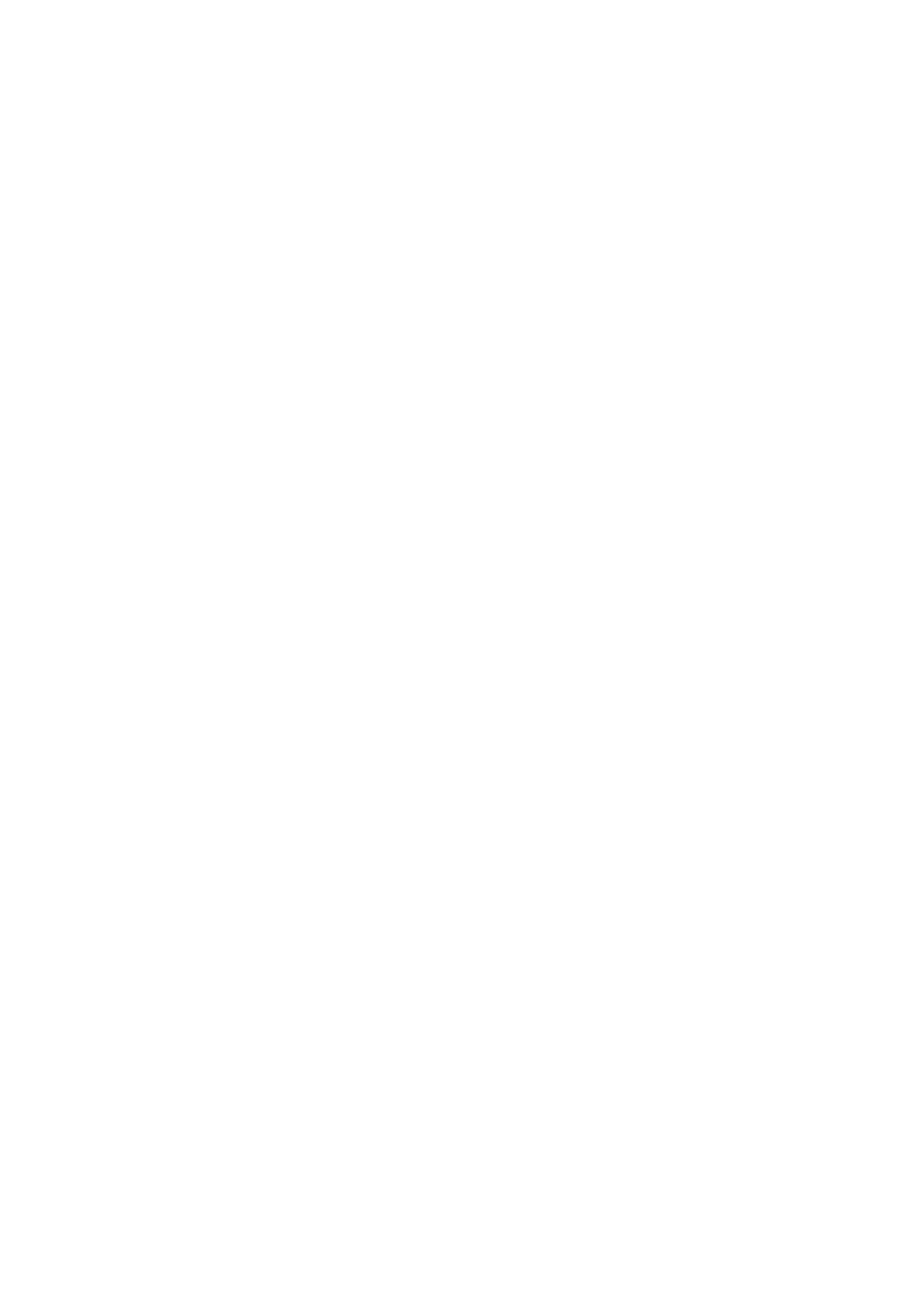
'Zoek mijn iPad' gebruikt Wi-Fi om de locatie van uw iPad te bepalen. Als Wi-Fi is uitgeschakeld of
als uw iPad geen verbinding heeft met een Wi-Fi-netwerk, kan de iPad niet worden gevonden met
'Zoek mijn iPad'. Zie “iCloud gebruiken” op pagina 20.
42
Hoofdstuk 3
Basiskenmerken